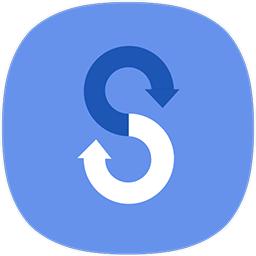Linux下Vim工具常用命令下载
系统大全为您分享
在linux下做开发,甚至是只做管理维护工作,也少不了Vim的使用。作为一个新手,我也是刚刚接触,本节将我日常使用或收集的Vim常用命令记录下来。 当然,直接在命令行上输入:vimtutor,就可以学习到Vim的所有命令了。Vim很强大,很多牛人在vim里集成很多插件什么的,但这里只介绍基本vim命令。 移动命令 h “左 j “下 k “上 l “右 w “光标移动到下一个单词的首字符 a word forward b “光标移动到上一个单词的首字符 e “光标移动到下一个单词的尾字符 ge “光标移动到上一个单词的尾字符 $ “将光标移动到当前行行尾 ^ “将光标移动到当前行第一个非空白字符 0 “将光标移动到当前行第一个字符 注: 这些命令除了'0'命令以外都可以在前面接受一个记数,2$;上面所有命令都可以在前面接受一些操作命令,如d$,dw等。 修改命令 x “删除一个字符 d “其后跟任何一个位移命令,将删除从当前光标到位移终点处的文本 ”内容,如dw,delete word c “与d命令功能类似,不同的在执行完删除后命令进去Insert模式,change dd “删除一整行 yy “复制一整行 p “把剪贴板内容粘帖到当前位置 vimdiff 1.c 2.c “创建一个垂直分割窗口比较这两个文件不同的地方 搜索命令 f “单字符搜索,fa是在当前行搜索下一个a,find a /string “全文本搜索一个字符串,如要找到单词”func”则用/func ”如果知识兔文本有多个func,按下n就会移动到接下来的func位置上 ”n前面也可以接受数字计数,如3n,就会找紧接第三个func ?string “与/string的功能相同,唯一的区别就是搜索的方向相反 注: 可以用:set noingorecase 忽略字符大小写; /和?命令都有记忆功能,知识兔可以用多次
以上就是系统大全给大家介绍的如何使的方法都有一定的了解了吧,好了,如果知识兔大家还想了解更多的资讯,那就赶紧点击系统大全官网吧。
本文来自系统大全http://www.win7cn.com/如需转载请注明!推荐:win7纯净版
下载仅供下载体验和测试学习,不得商用和正当使用。

![PICS3D 2020破解版[免加密]_Crosslight PICS3D 2020(含破解补丁)](/d/p156/2-220420222641552.jpg)